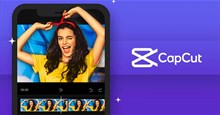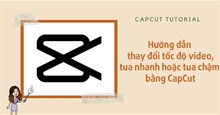Hướng dẫn xóa bỏ nền video bằng CapCut
Khi nhắc đến công cụ chỉnh sửa video trên điện thoại, giao diện thân thiện với người dùng nhưng vẫn chứa đầy tính năng hữu ích, mọi người chắc chắn sẽ nghĩ tới CapCut. CapCut là một ứng dụng chỉnh sửa video được đánh giá là toàn diện nhất hiện nay, đáp ứng nhu cầu edit video từ cơ bản tới nâng cao, thường xuyên được bổ sung những tính năng mới hữu ích.
CapCut tự hào có các tính năng chỉnh sửa video phong phú trên máy tính để bàn hoặc điện thoại thông minh. Giờ đây với CapCut, người dùng có thể dễ dàng xóa nền của video cực kỳ nhanh chóng nhưng vẫn xác định đúng chủ thể. Trong bài viết này, hãy cùng tìm hiểu cách xóa bỏ nền khỏi video nhanh chóng với ứng dụng CapCut trên điện thoại và máy tính.
Tải CapCut cho Android Tải CapCut cho iOS
Cách xóa nền video bằng CapCut trên điện thoại
Hướng dẫn nhanh
Mở CapCut > Dự án mới > chọn video muốn chỉnh sửa > chạm vào video trong giao diện chỉnh sửa > chọn Cắt ảnh > nhấn vào Xóa nền hoặc Cắt ảnh tùy chỉnh > chọn Bút vẽ tách nền để thêm viền cho chủ thể > nhấn dấu tích để lưu thay đổi > nhấn nút mũi tên để xuất video.
Hướng dẫn chi tiết
Bước 1: Mở CapCut trên thiết bị và nhấn vào Dự án mới. Sau đó chọn video mà mọi người muốn xóa nền và nhấn Thêm.
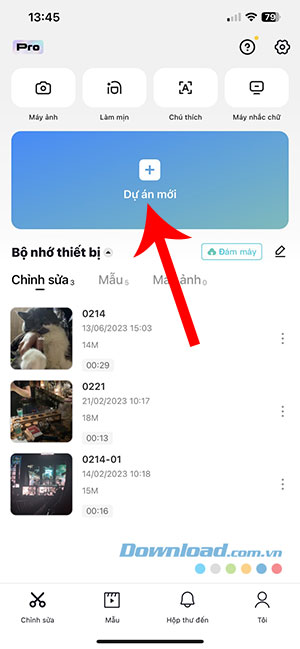
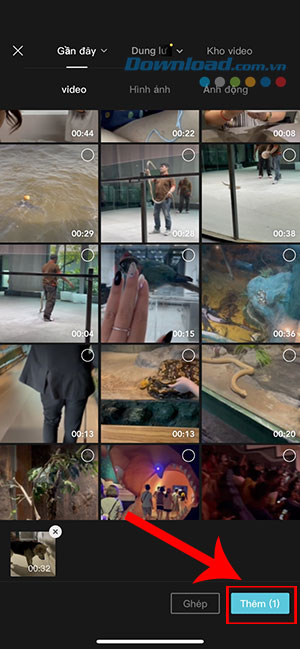
Bước 2: Chạm vào video trong giao diện chỉnh sửa của CapCut. Sau đó lướt sang để tìm và chọn tính năng Cắt ảnh.
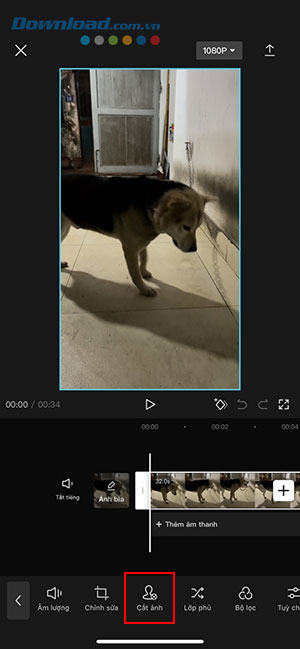
Bước 3: Nhấn vào tùy chọn Xóa nền, lúc này CapCut sẽ tự động tách chủ đề khỏi phần nền và xóa bỏ nền khỏi video.
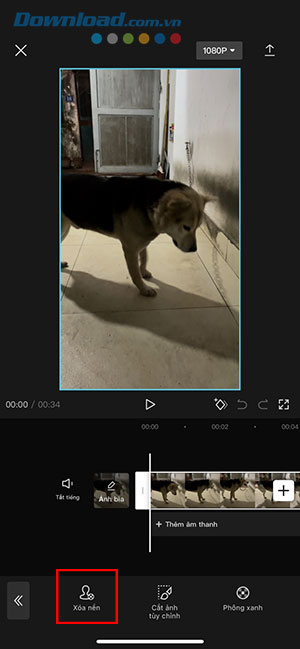
Để thêm viền cho chủ thể vừa tách khỏi nền, mọi người có thể nhấn vào Bút vẽ tách nền, chọn kiểu viền và màu sắc. Sau đó nhấn vào mũi tên hướng xuống để lưu thay đổi.
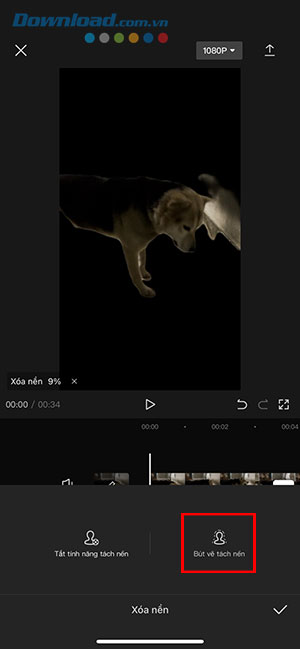
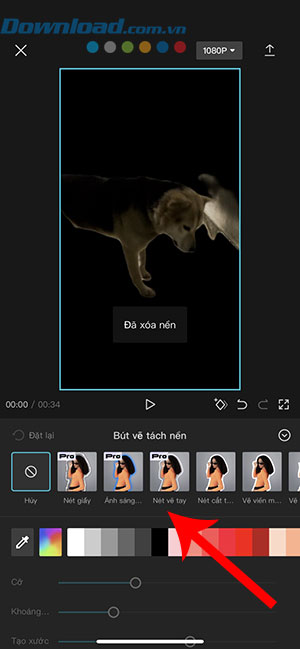
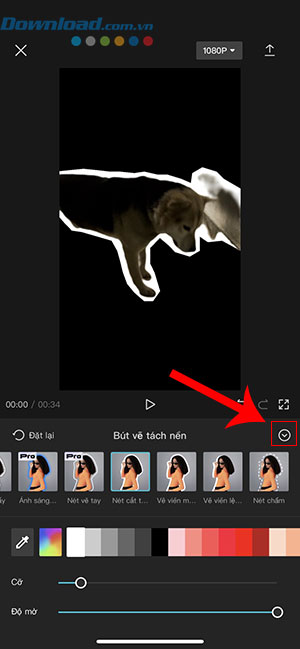
Bước 4: Người dùng cũng có thể chọn Cắt ảnh tùy chỉnh để tự chọn chủ thể và phần nền muốn xóa. Thao tác thủ công với bút (tùy chọn Cọ) và tẩy (nhấn vào Lau đi) này giúp việc chọn chủ thể chính xác hơn.
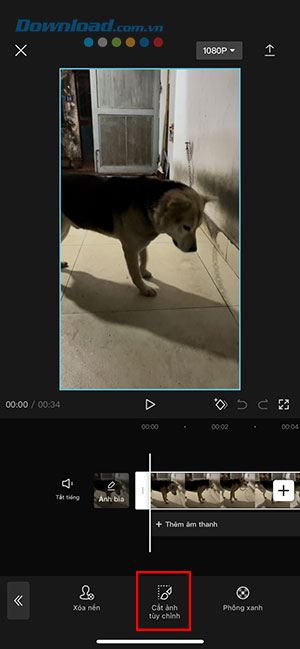
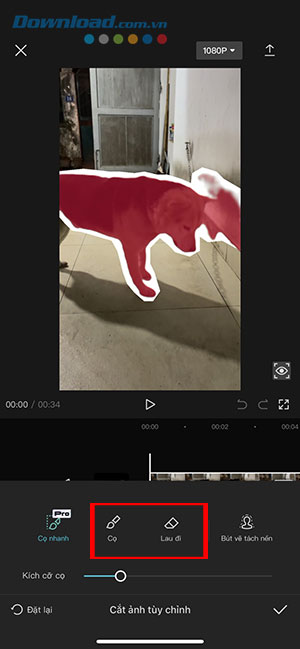
Bước 5: Sau đi đã hài lòng với thay đổi vừa thực hiện, mọi người cần nhấn vào dấu tích để lưu thay đổi.
Bước 6: Cuối cùng, nhấn nút mũi tên ở góc trên cùng phải để xuất video vào thư viện Ảnh của thiết bị.
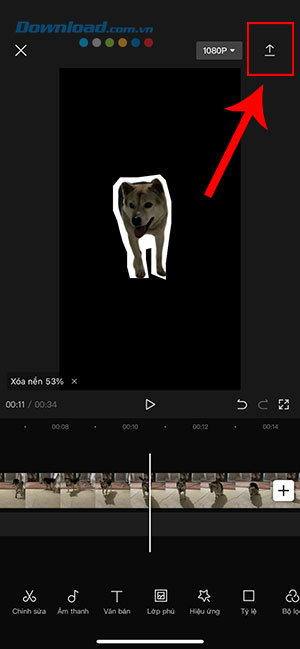
Cách xóa nền video bằng CapCut PC
Bước 1: Mở ứng CapCut trên PC và bắt đầu bằng cách nhấn vào New project hoặc tiếp tục trên một dự án hiện có.
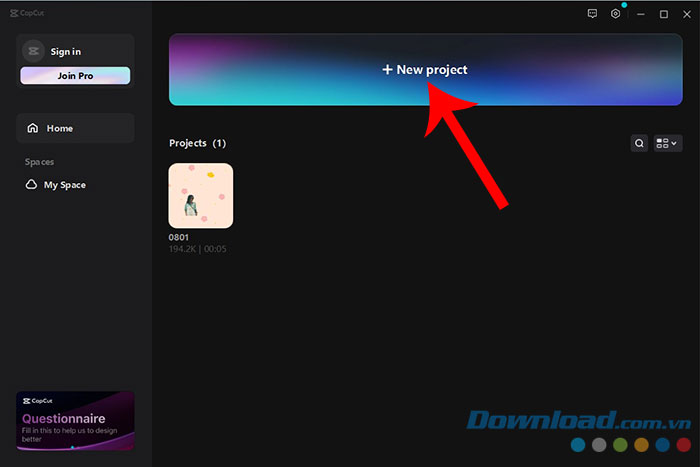
Bước 2: Tại giao diện chính của CapCut PC, click vào Import và chọn video muốn xóa nền.
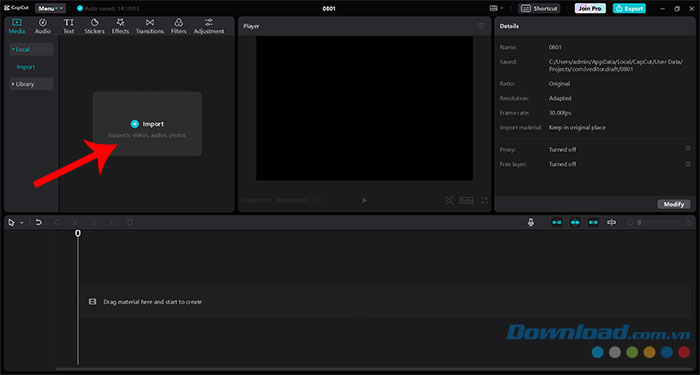
Bước 3: Sau khi thêm video vào CapCut, kéo video từ Import vào khu vực timeline chỉnh sửa video bên dưới.
Bước 4: Nhấn vào tab Cutout ở khu vực phía trên bên phải của giao diện. Sau đó, kéo xuống dưới và tích vào tùy chọn Auto cutout. CapCut PC sẽ tự động tách chủ thể và xóa bỏ phần nền của video.
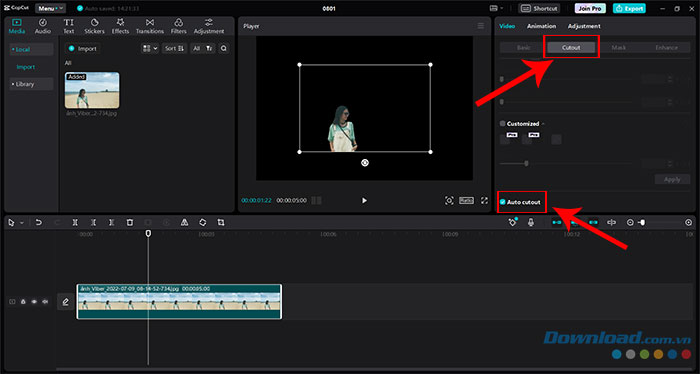
Bước 5: Sau khi hoàn tất chỉnh sửa, nhấn nút Export ở góc trên cùng bên phải để xuất video.
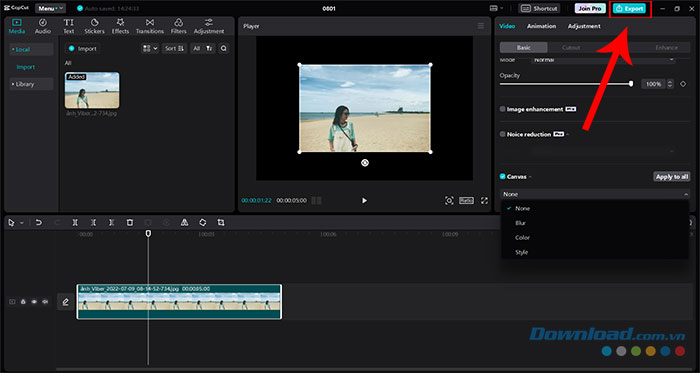
Người dùng có thể áp dụng nền mới cho video sau khi đã xóa nền gốc bằng cách truy cập tab Basic.
Tiếp tục kéo xuống dưới và nhấn vào menu thả xuống tại mục Canvas, sau đó chọn Style hoặc Color.
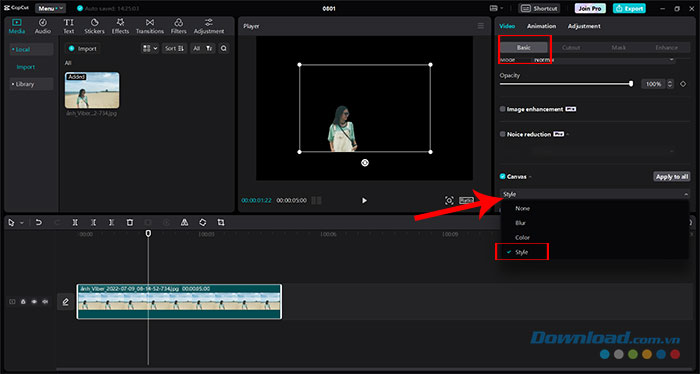
Sau đó, chọn 1 trong những mẫu nền mà CapCut PC cung cấp sẵn để thay thế cho phần nền đã bị xóa bỏ. Lúc này, video sẽ có phần nền mới bắt mắt và thú vị hơn.
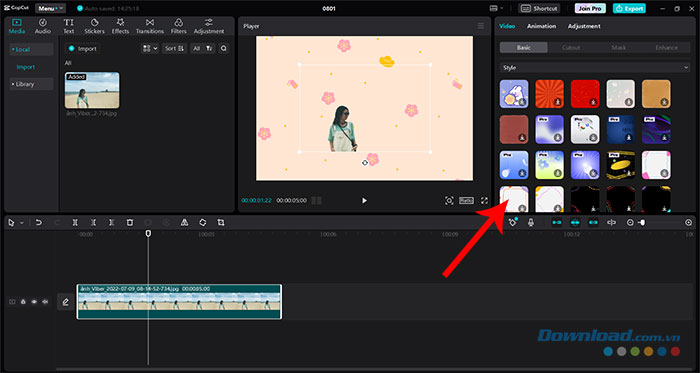
Hướng dẫn
-

CapCut: Hướng dẫn thêm giọng đọc văn bản vào video
-

Hướng dẫn tạo video với các mẫu template có sẵn trong CapCut
-

Hướng dẫn đảo ngược video bằng CapCut
-

CapCut: Hướng dẫn ghép 2 video chạy song song trong 1 khung hình
-

Hướng dẫn thay đổi tốc độ video bằng CapCut
-

Hướng dẫn mở khóa Kameo, coin, phụ kiện... trong Mortal Kombat 1
-

Hướng dẫn thay đổi ngôn ngữ trên Zalo
-

Tổng hợp mã code Vạn Tiên Trận và cách nhập
-

Cách lấy Scythe trong Hunty Zombie
-

Hướng dẫn nhập code và các code Kingdom Guard mới nhất
-

Hướng dẫn nhập code và các code Dark Nemesis: Infinite Quest
-

Những mẹo mở rộng đế chế trong Kỷ Nguyên Chinh Phục - EOC VN